
- •Самарский государственный аэрокосмический университет им. Академика с.П.Королева (Национальный исследовательский университет) институт печати Кафедра издательского дела и книгораспространения
- •1. Ввод и редактирование текста
- •2. Создание таблицы средствами ms Word
- •3. Создание таблицы и построение диаграммы по ее данным средствами ms Excel
- •1. Создание таблицы
- •2. Составление диаграммы
- •3. Построение линий тренда
- •1. Разработка формул
- •2. Создание программы «Кредитный калькулятор» с помощью ms Visual Basic
- •2.1 Создание формы
- •2.2 Написание программного кода.
- •2.2.1 Командная кнопка «Минимальный ежемесячный платеж»(Command1)
- •2.2.2 Командная кнопка «Потери на процентах банка»
- •2.2.3 Командная кнопка «Сброс»
- •2.2.4 Командная кнопка «Выход»
- •2.3 Отладка и сохранение программы
- •2.3.1 Отладка программы
- •2.3.2 Сохранение программы
- •3. Использование созданной программы
2. Создание таблицы средствами ms Word
При работе с документами текстовый процессор Wordпозволяет создавать таблицы, состоящие из строк и столбцов. Таблица может содержать максимум 63 столбца и произвольное число строк. Разные строки одной таблицы могут содержать различное число столбцов. На пересечении строк и столбцов таблицы находятсяячейки. В ячейках таблицы могут размещаться данные произвольного типа: текст, числа, графика, рисунки и формулы.
В Wordсуществует несколько способов создания таблицы.
1) Быстро создать небольшую таблицу можно с помощью кнопки Добавить таблицу на Стандартной панели инструментов. Для определения конфигурации новой таблицы нужно закрасить при нажатой левой кнопке мыши требуемое число строк и столбцов.
2) Наиболее часто используется команда Таблица → Добавить таблицу. В появившемся диалоговом окнеВставка таблицыследует указать число строк и столбцов.
3) Можно создавать таблицы сложной конфигурации, рисуя их «карандашом» с помощью мыши при активизированной кнопке Нарисовать таблицупанели инструментовТаблицы и границы.
Перемещаться по ячейкам таблицы можно с помощью мыши или клавиатуры.
Теперь нужно создать в Wordследующую таблицу (рис. 1.2.1):

Рис. 1.2.1
Чтобы выровнять содержимое ячеек по
центру, необходимо выделить текст внутри
таблицы и нажать кнопку
![]() на панели форматирования.
на панели форматирования.
3. Создание таблицы и построение диаграммы по ее данным средствами ms Excel
Для создания таблицы необходимо открыть лист Excel:Вставка → Объект → Лист Microsoft Excel. В открывшемся окне необходимо создать таблицу «Учебные часы». В ней должны быть следующие графы:
Численность студентов
Продолжительность учебного дня
Число учебных дней в неделю
Число учебных часов в неделю
Данные должны быть представлены за предыдущую, текущую, следующую неделю, через год.
Таблица должна выглядеть так:

Необходимо рассчитать число учебных часов в неделю и итоговые значения. Для проведения вычислений необходимо установить курсор в ячейку, в которую будет помещен результат, и после знака «=» вписать действия над адресами ячеек. Например, для того чтобы рассчитать число учебных часов в предыдущую неделю, нужно произвести в ячейке В5 следующие вычисления: =B3*B4.
Результаты:

По данным таблицы нужно построить диаграмму, как изменялась численность студентов с течением времени. Для этого:
выделить ячейки А1:Е2;
команда Вставка → Диаграмма;
выбрать тип диаграммы «Линейчатая»;
диапазон данных уже задан, ряды в «строках»;
подписи данных: «значения», легенда не нужна;
изменить заголовок, щелкнув по нему, на «Изменение численности студентов».
Получится:
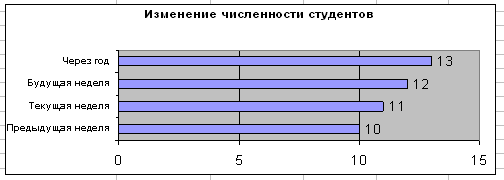
Построить график изменения продолжительности учебного дня. Для этого:
выделить ячейки В1:Е1 и В3:Е3, не отпуская клавишу Ctrl;
команда Вставка → Диаграмма;
выбрать тип диаграммы «График», «График с маркерами, помечающими точки данных»;
закончить создание графика.
Получится:

Создать итоговую таблицу:

Лабораторная работа №2. Работа с табличным процессором MS Excel
Цель работы: изучить возможности табличного процессораMicrosoftExcel— создать таблицы, диаграммы, графики и линии тренда.
